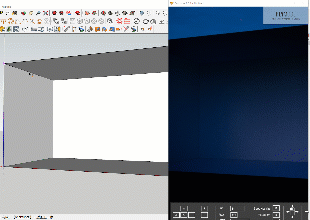如何用C4D做卡通化的文字操作教程
溜溜自学 动画制作 2021-05-17 浏览:820
大家好,我是小溜,C4D是一款非常出色的动画创作软件,在这里出了能够制作出三维实体的效果,也能够制作出好看的卡通效果,那么如何用C4D做卡通化的文字操作呢?下面小溜的教程分享给大家,希望能帮助到有需要的人。
想要更深入的了解“C4D”可以点击免费试听溜溜自学网课程>>
工具/软件
电脑型号:联想(Lenovo)天逸510S; 系统版本:联想(Lenovo)天逸510S; 软件版本:C4D r16
方法/步骤
第1步
打开C4D,在运动图形中选择文本。
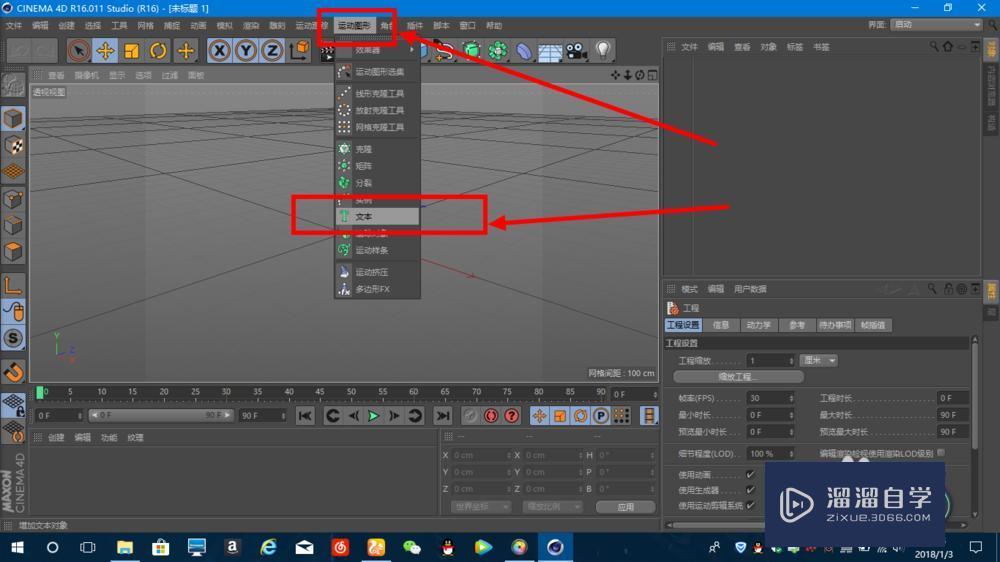
第2步
在文本框中输入需要的文字,并调整好在界面中的位置。
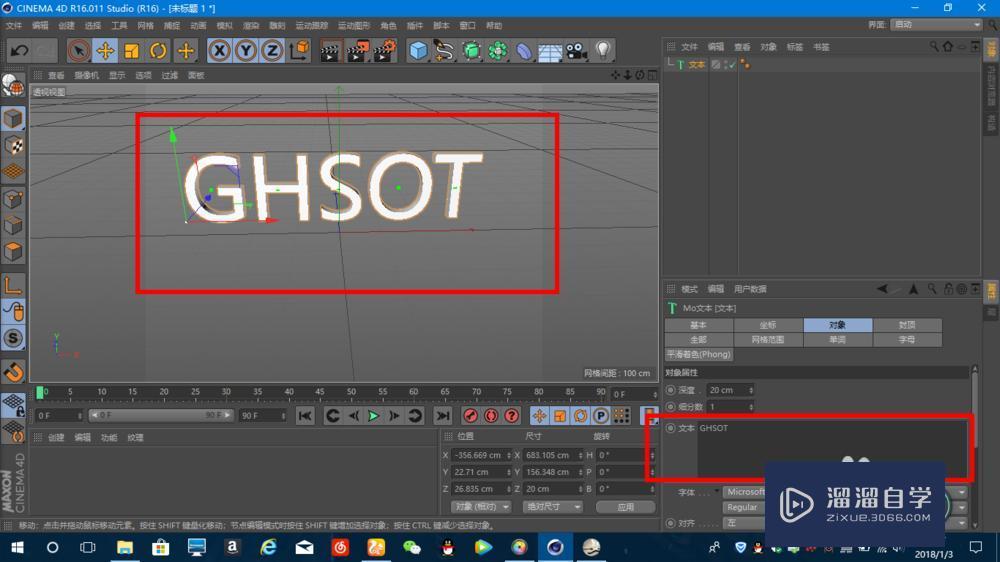
第3步
字体选择合适的字体,比较有卡通的感觉就行。
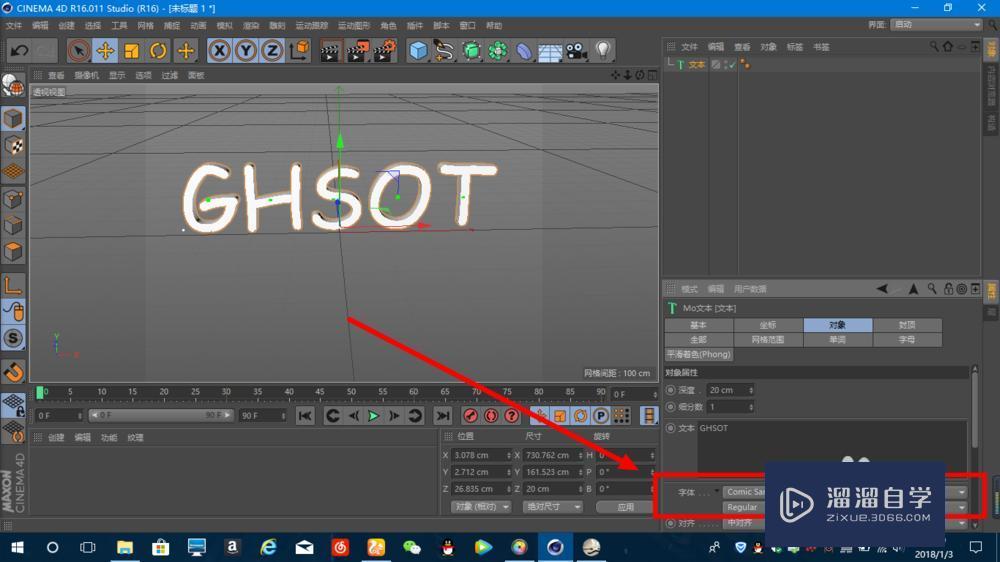
第4步
封顶如图设置,主要是想让字体圆滑一些。
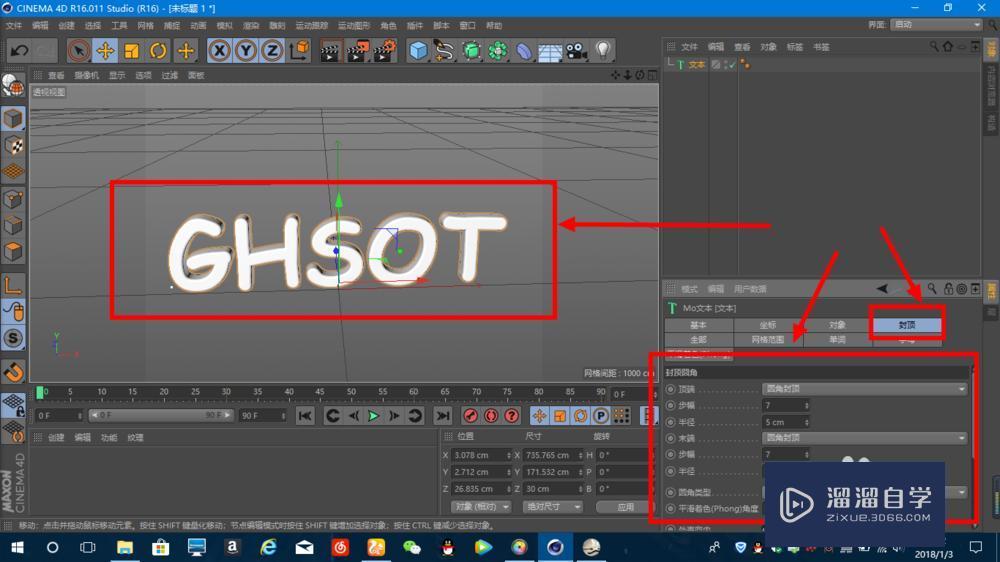
第5步
选择文本按C键,将文字拖出来,将上面两项就可以删除了。
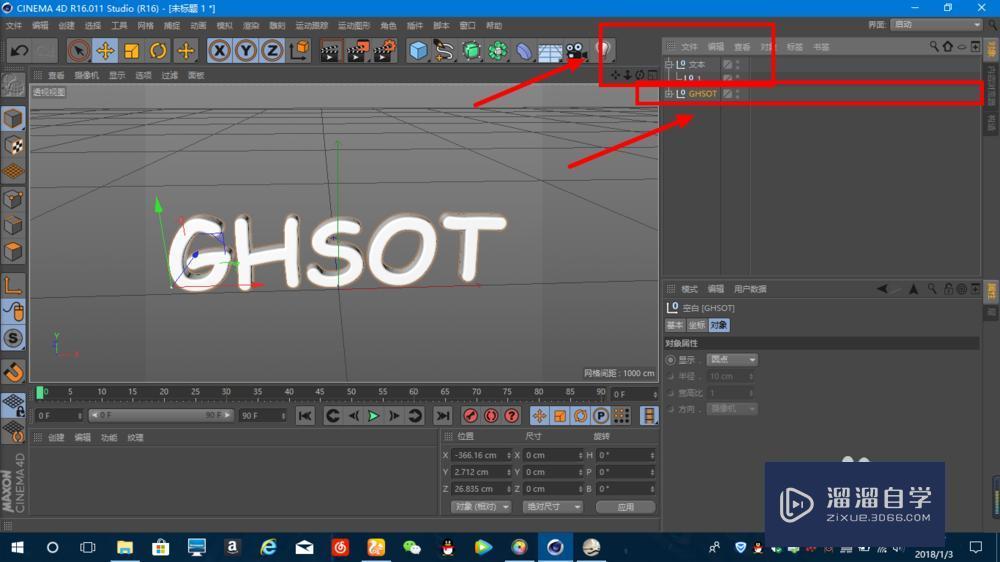
第6步
在运动图形中添加一个分裂,后将文字拖入分裂,将分裂拖入文字原来的总类中,注意分裂里选择分裂片段和连接。
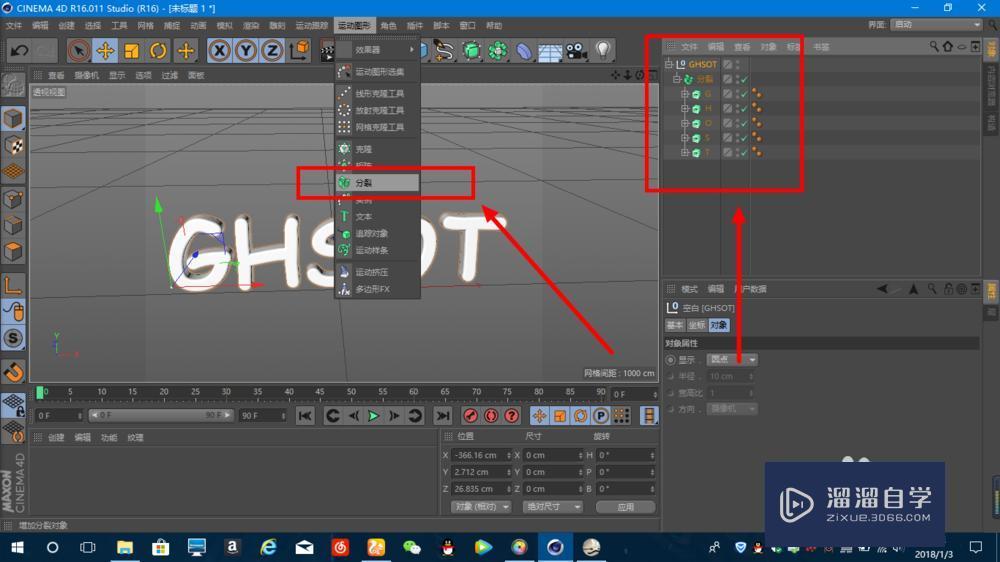
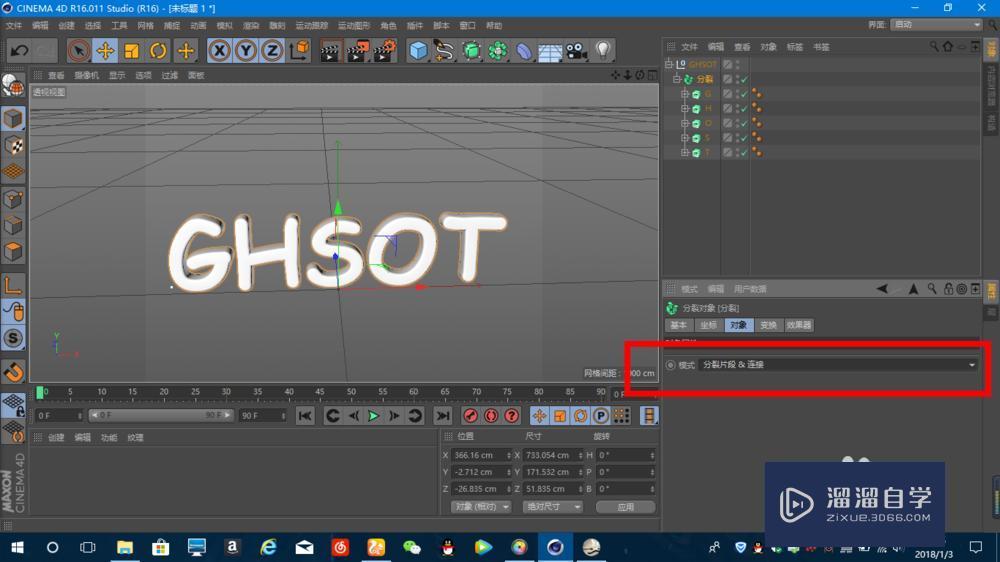
第7步
新建一个材质,只需要发光,纹理效果选择卡通。
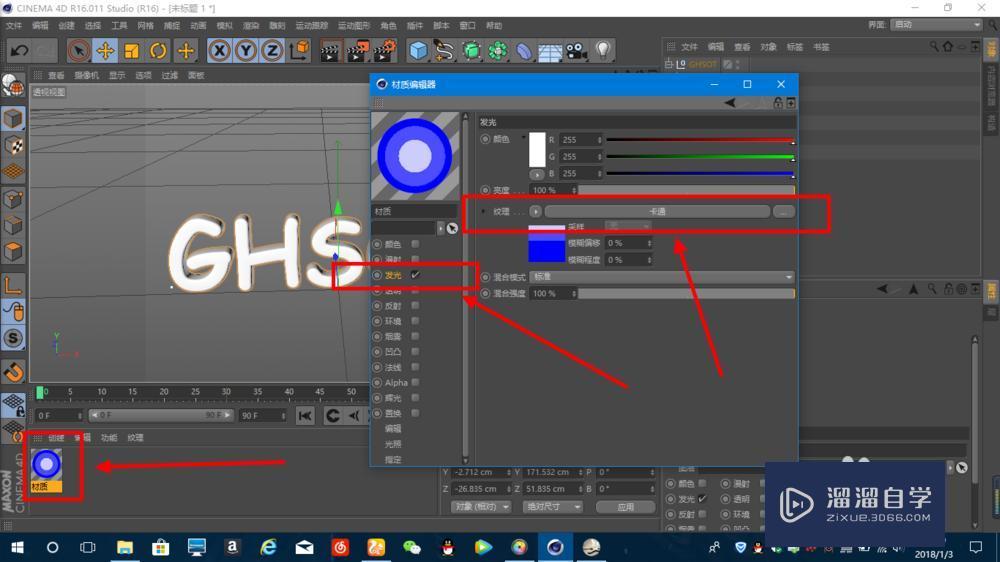
第8步
点击刚才的卡通进到内部设置,选个颜色,然后将如图的光照等等都打开。在界面中添加一个灯光,调好位置。
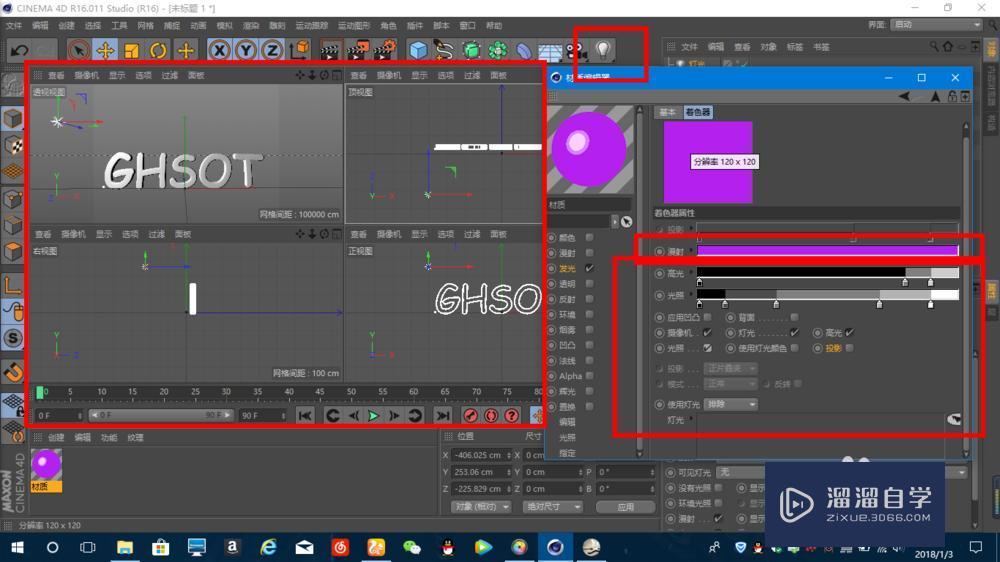
第9步
添加一个摄像机,将视角固定,将X坐标设为0,然后将材质加给文字。
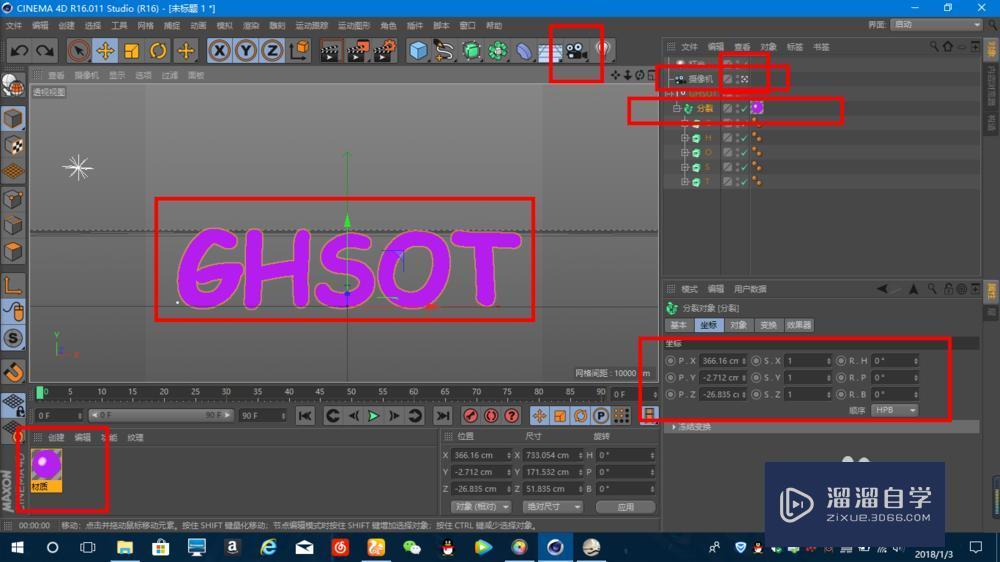
第10步
渲染后如图,不错吧。
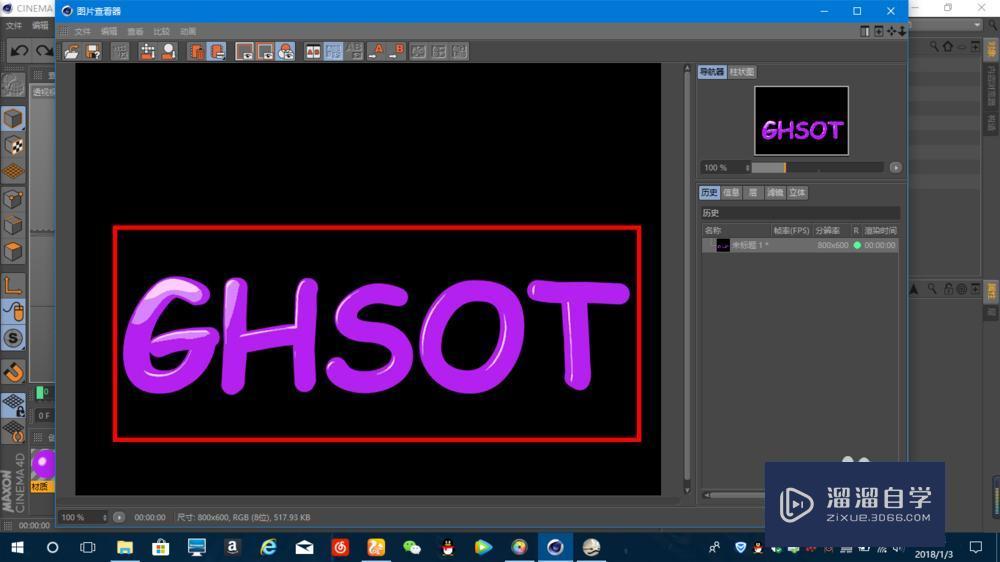
相关文章
距结束 06 天 14 : 49 : 42
距结束 00 天 02 : 49 : 42
首页